win11怎么无线投屏到电视上 win11屏幕无线投屏到电视上设置方法
我们在使用win11家庭版电脑观看视频的时候,有些用户可能会发觉显示器屏幕尺寸较小,因此观看体验不是很好,这时有小伙伴就想要通过win11系统的无线投屏功能,将屏幕画面投放到电视机上,可是win11怎么无线投屏到电视上呢?下面小编就来教大家win11屏幕无线投屏到电视上设置方法。
具体方法:
一、无线投屏
方法一、
1、按住Windows键,然后打开电影和电视,如图;
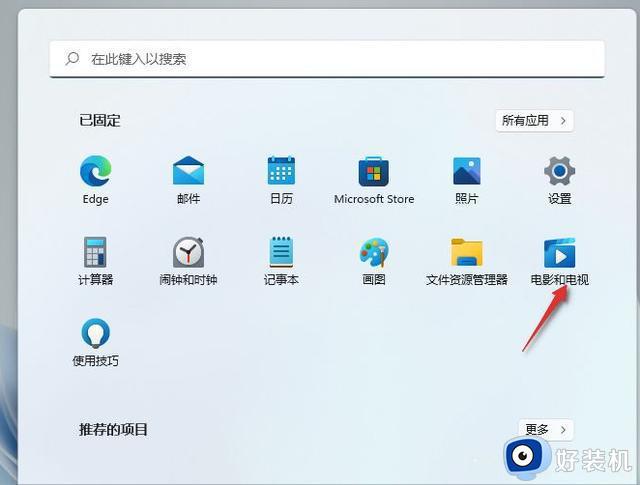
2、打开播放的电影,点击右下角3个点,选择投射到设备中;
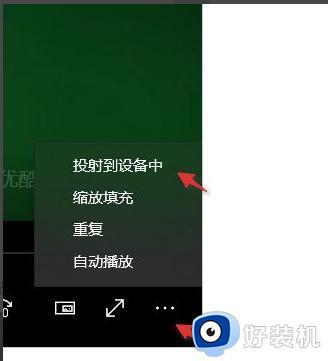
3、电视需要安装乐播投屏,处于同一局域网下的电视设备就会被搜索到,点击连接即可。
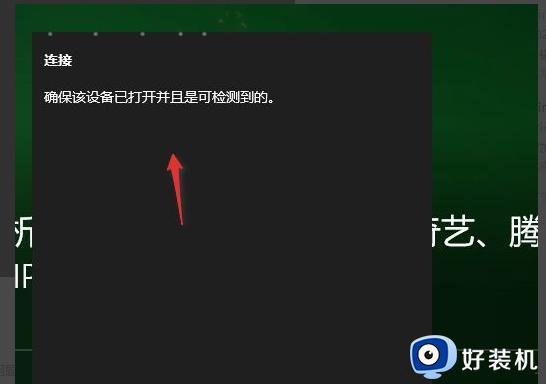
方法二、
1、Win11系统,可以通过按 Win + K 组合键,打开无线投放;
2、如果需要在任务栏,右小角通知栏操作的话,需要先添加此功能;
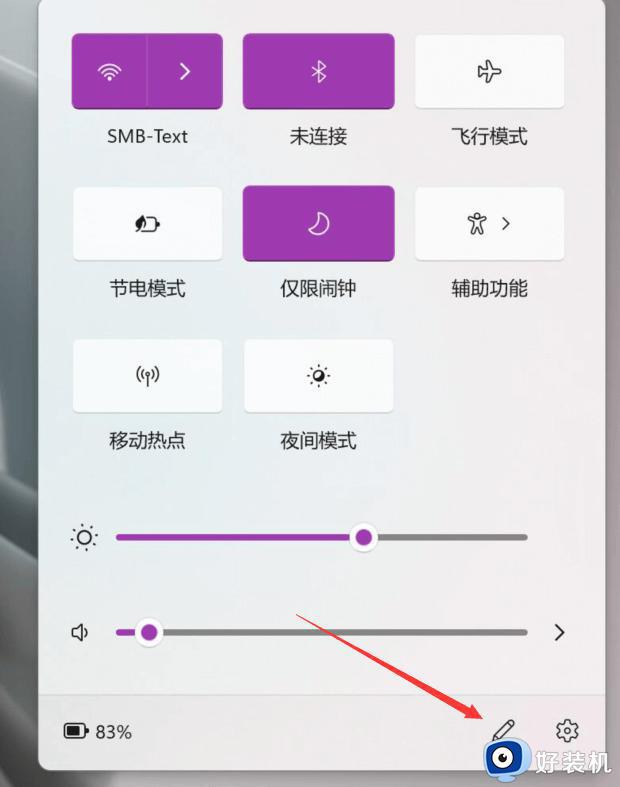
3、选择投放;
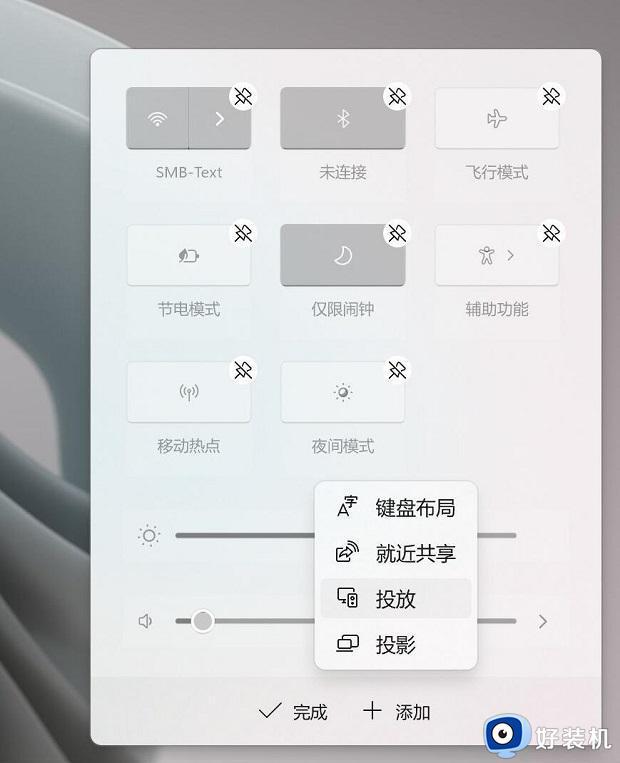
4、添加完成,点击“投放”之后,就可以查看当前可用的无线显示器了。
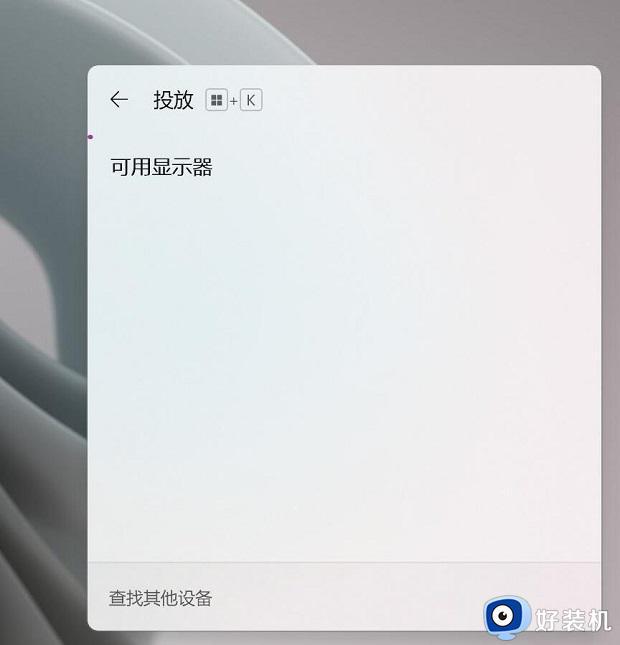
二、有线投屏
1、首先使用HDMI线连接win11电脑和电视的HDMI接口;

2、在电视上打开设置,将信号源更改为HDMI;
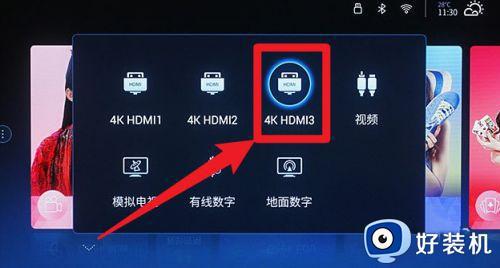
3、在电脑上按下Windows+P打开投影设置,选择复制即可。
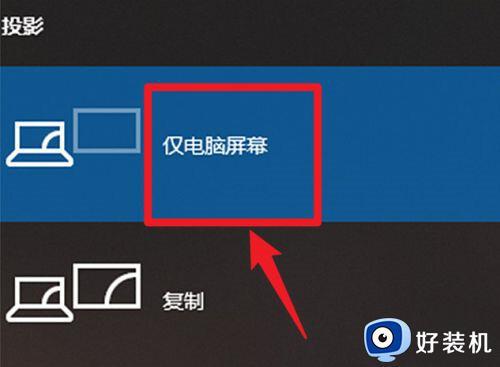
注意:如果电视机上没有HDMI接口,可以选择其他的视频信号传输接口。例如VGA接口,可以使用VGA信号接口直接传输,也可以将VGA转换为HDMI接口传输视频信号。
上述就是小编带来的win11屏幕无线投屏到电视上设置方法了,如果你也有相同需要的话,可以按照上面的方法来操作就可以了,希望能够对大家有所帮助。
win11怎么无线投屏到电视上 win11屏幕无线投屏到电视上设置方法相关教程
- win11怎么无线投屏到电视上 win11电脑如何无线投屏到电视
- win11怎么无线投屏电视 win11电脑如何无线投屏到电视上
- win11笔记本怎么无线投屏到电视 win11笔记本电脑无线投屏到电视步骤
- win11电脑怎么投屏到电视 win11笔记本电脑怎样投屏到电视机上
- 如何将win11屏幕内容投屏到电视上 win11把屏幕内容投屏到电视的两种方法
- win11投屏到小米电视如何操作 win11系统无线投屏设置方法
- win11如何投屏到电视机 win11如何无线投屏到电视机
- windows11系统怎么投屏到电视 windows11如何无线投屏电视
- windows11怎么投屏到小米电视 windows11电脑投屏小米电视步骤
- Windows11如何无线投屏 Win11无线投屏的图文教程
- win11家庭版右键怎么直接打开所有选项的方法 win11家庭版右键如何显示所有选项
- win11家庭版右键没有bitlocker怎么办 win11家庭版找不到bitlocker如何处理
- win11家庭版任务栏怎么透明 win11家庭版任务栏设置成透明的步骤
- win11家庭版无法访问u盘怎么回事 win11家庭版u盘拒绝访问怎么解决
- win11自动输入密码登录设置方法 win11怎样设置开机自动输入密登陆
- win11界面乱跳怎么办 win11界面跳屏如何处理
win11教程推荐
- 1 win11安装ie浏览器的方法 win11如何安装IE浏览器
- 2 win11截图怎么操作 win11截图的几种方法
- 3 win11桌面字体颜色怎么改 win11如何更换字体颜色
- 4 电脑怎么取消更新win11系统 电脑如何取消更新系统win11
- 5 win10鼠标光标不见了怎么找回 win10鼠标光标不见了的解决方法
- 6 win11找不到用户组怎么办 win11电脑里找不到用户和组处理方法
- 7 更新win11系统后进不了桌面怎么办 win11更新后进不去系统处理方法
- 8 win11桌面刷新不流畅解决方法 win11桌面刷新很卡怎么办
- 9 win11更改为管理员账户的步骤 win11怎么切换为管理员
- 10 win11桌面卡顿掉帧怎么办 win11桌面卡住不动解决方法
